Win7電腦連接耳機後沒有聲音如何解決? 有用戶發現自己的電腦連接了耳機之後,卻無法聽到媒體聲音。那麼這個情況是怎麼導致的呢?因為耳機確認是沒有問題的,那麼我們看看是電腦哪裡設定出現了問題,很多小伙伴不知道怎麼詳細操作,小編下面整理了Win7電腦連接耳機後沒有聲音解決步驟,如果你有興趣的話,跟著小編一起往下看看吧!

1、首先檢查下是不是耳麥插錯了。

2、沒有插錯的,檢查下耳麥,看是不是損壞了。

3、開啟控制面板裡的聲音。
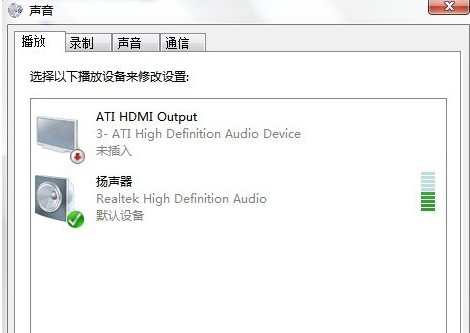
4、點選錄製,我們看到錄音設備關閉了。
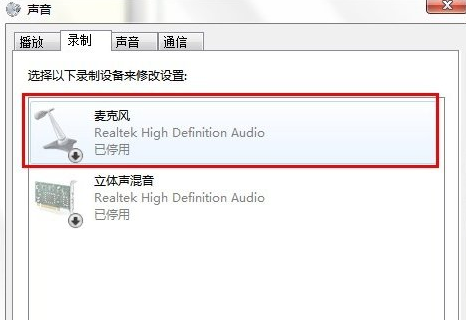
5、右鍵點選麥克風,選擇啟用。
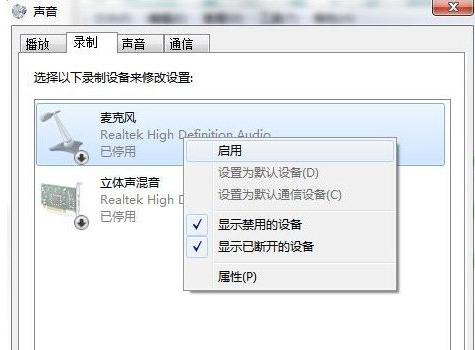
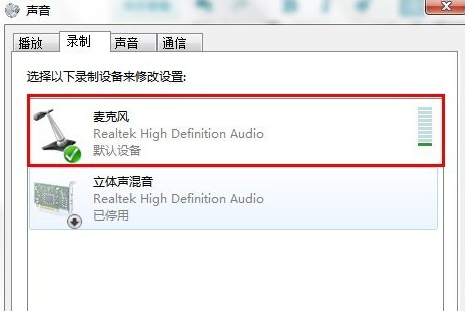
以上就是【Win7電腦連接耳機後沒有聲音如何解決-Win7電腦連接耳機後沒有聲音解決步驟】全部內容了,更多精彩教程盡在本站!
以上是Win7電腦連接耳機後沒有聲音如何解決的詳細內容。更多資訊請關注PHP中文網其他相關文章!




